Google Translate
DEZE SERVICE KAN VERTALINGEN BEVATTEN DIE GEMAAKT ZIJN VIA GOOGLE. GOOGLE WIJST ALLE GARANTIES AF MET BETREKKING TOT DE VERTALINGEN, UITDRUKKELIJK OF STILZWIJGEND, MET INBEGRIP VAN GARANTIES VOOR CORRECTHEID, BETROUWBAARHEID EN EVENTUELE IMPLICIETE GARANTIES VAN VERKOOPBAARHEID, GESCHIKTHEID VOOR EEN BEPAALD DOEL EN VOOR HET NIET MAKEN VAN INBREUK OP RECHTEN VAN DERDEN.
De naslaggidsen van Nikon Corporation (hieronder, “Nikon”) zijn voor uw gemak vertaald met behulp van vertaalsoftware van Google Translate. Er zijn redelijke inspanningen gedaan om een correcte vertaling te leveren, maar geen enkele geautomatiseerde vertaling is perfect, noch bedoeld om menselijke vertalers te vervangen. Vertalingen worden als service aangeboden aan gebruikers van de naslaggidsenvan Nikon en worden “zoals ze zijn” geleverd. Er wordt geen enkele vorm van garantie, expliciet of impliciet, gegeven met betrekking tot de nauwkeurigheid, betrouwbaarheid of juistheid van vertalingen gemaakt uit het Engels naar een andere taal. Sommige inhoud (zoals afbeeldingen, video's, Flash-video’s, enz.) wordt mogelijk niet exact vertaald vanwege de beperkingen van de vertaalsoftware.
De officiële tekst is de Engelse versie van de naslaggidsen. Eventuele afwijkingen of verschillen in de vertaling zijn niet bindend en hebben geen juridische gevolgen wat betreft naleving of handhaving. Als er vragen zijn met betrekking tot de juistheid van de informatie in de vertaalde naslaggidsen, raadpleeg dan de Engelse versie van de gidsen, die de officiële versie is.
Nieuwe verbindingsmethode voor slimme apparaten: “ Wi-Fi verbinding (STA-modus) ”
- Een compatibele versie van SnapBridge is vereist om verbindingen tot stand te brengen in Wi-Fi stationmodus en Wi-Fi toegangspuntmodus. Zorg ervoor dat u de nieuwste versie van de SnapBridge -app gebruikt.
- Sommige handelingen worden uitgevoerd met de camera, andere op het smart device.
- Aanvullende instructies zijn beschikbaar via de online help SnapBridge .
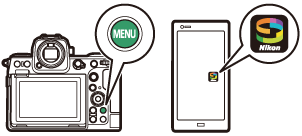
NX MobileAir -app ondersteunt ook Wi-Fi stationmodus. Raadpleeg de online Help NX MobileAir voor informatie over het verbinden en gebruiken van de NX MobileAir -app met de camera.
Verbinding maken met een bestaand netwerk ( Wi-Fi Station-modus)
De camera maakt verbinding met een smart device in een bestaand netwerk (inclusief thuisnetwerken) via een draadloos LAN-toegangspunt. Het smart device kan nog steeds verbinding maken met internet terwijl het verbonden is met de camera.
Verbinding met slimme apparaten buiten het lokale netwerk wordt niet ondersteund. U kunt alleen verbinding maken met slimme apparaten binnen hetzelfde netwerk.
-
Camera: Selecteer [ Verbinden met smart device ] > [ Wi-Fi verbinding (STA-modus) ] in het netwerkmenu, markeer vervolgens [ Profiel maken ] en druk op J
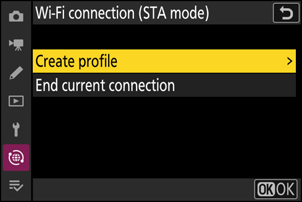
-
Camera: Geef het nieuwe profiel een naam.
- Om naar de volgende stap te gaan zonder de standaardnaam te wijzigen, drukt u op X
- Welke naam u ook kiest, deze verschijnt in het netwerkmenu [ Verbinden met smart device ] > [ Wi-Fi verbinding (STA-modus) ].
- Om het profiel een andere naam te geven, drukt u op J

-
Camera: Markeer [ Zoeken naar Wi-Fi netwerk ] en druk op J
De camera zoekt naar netwerken die op dit moment actief zijn in de omgeving en geeft deze weer op naam ( SSID ).
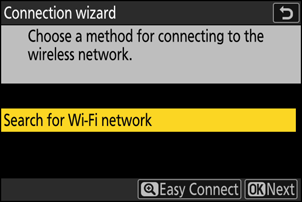
Om verbinding te maken zonder een SSID of encryptiesleutel in te voeren, drukt u in stap 3 op X Markeer vervolgens een van de volgende opties en druk op J Ga na de verbinding verder met stap 6.
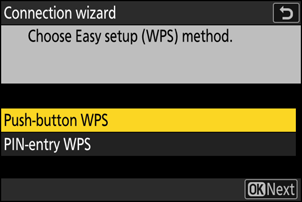
Optie Beschrijving [ WPS met drukknop ] Voor routers die WPS met één druk op de knop ondersteunen: druk op de WPS -knop op de router en druk vervolgens op de cameraknop J om verbinding te maken. [ PIN-invoer WPS ] De camera geeft een pincode weer. Voer de pincode via een computer in op de router. Raadpleeg voor meer informatie de documentatie bij de router. -
Camera: Kies een netwerk.
- Markeer een netwerk SSID en druk op J
- De band waarop elke SSID actief is, wordt aangegeven met een pictogram.
- Versleutelde netwerken worden aangegeven met een h pictogram. Als het geselecteerde netwerk versleuteld is ( h ), wordt u gevraagd de encryptiesleutel in te voeren. Als het netwerk niet versleuteld is, gaat u verder met stap 6.
- Als het gewenste netwerk niet wordt weergegeven, drukt u op X om opnieuw te zoeken.

Verborgen SSID's
Netwerken met verborgen SSID's worden aangegeven met lege vermeldingen in de netwerklijst.
- Om verbinding te maken met een netwerk met een verborgen SSID , markeert u een leeg veld en drukt u op J Druk vervolgens op J ; de camera vraagt u om een SSID op te geven.
- Voer de netwerknaam in en druk op X Druk nogmaals op X ; de camera vraagt u nu om de encryptiesleutel in te voeren.
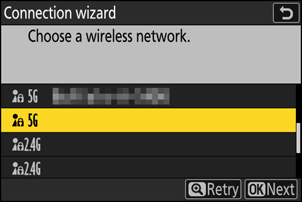
-
Camera: Voer de encryptiesleutel in.
- Druk op J en voer de encryptiesleutel voor de draadloze router in.
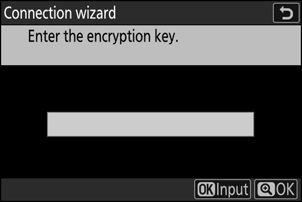
- Raadpleeg de documentatie bij de draadloze router voor meer informatie over de encryptiesleutel van de draadloze router.
- Druk op X als u klaar bent met invoeren.
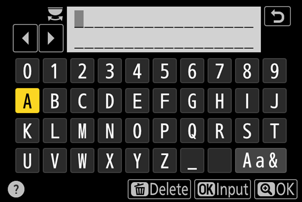
- Druk nogmaals op X om de verbinding te starten. Er verschijnt enkele seconden een bericht zodra de verbinding tot stand is gebracht.
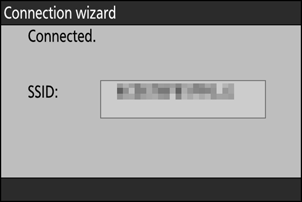
-
Camera: Verkrijg of selecteer een IP-adres.
Markeer een van de volgende opties en druk op J
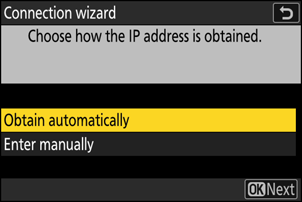
Optie Beschrijving [ Automatisch verkrijgen ] Selecteer deze optie als het netwerk is geconfigureerd om het IP-adres automatisch te verstrekken. Zodra een IP-adres is toegewezen, wordt de melding 'Configuratie voltooid' weergegeven. [ Handmatig invoeren ] Voer het IP-adres en subnetmasker handmatig in.
- Druk op J ; u wordt gevraagd het IP-adres in te voeren.
- Draai aan de hoofdinstelschijf om segmenten te markeren.
- Druk op 4 of 2 om het gemarkeerde segment te wijzigen en druk op J om verder te gaan.
- Druk vervolgens op X ; de melding "configuratie voltooid" verschijnt. Druk nogmaals op X om het subnetmasker weer te geven.
- Druk op 1 of 3 om het subnetmasker te bewerken en druk op J ; het bericht "configuratie voltooid" wordt weergegeven.
-
Camera: Druk op J om door te gaan wanneer het bericht 'configuratie voltooid' wordt weergegeven.
-
Camera: Start een Wi-Fi -verbinding met het slimme apparaat.
Wanneer u daarom wordt gevraagd, start u de SnapBridge -app op het smart device.
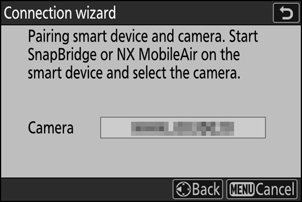
-
Slim apparaat: start de SnapBridge -app, open de
 tabblad, tik
tabblad, tik  en selecteer [ Wi-Fi STA-modusverbinding ].
en selecteer [ Wi-Fi STA-modusverbinding ]. Als dit de eerste keer is dat u de app start, tikt u in plaats daarvan op [ Verbinden met camera ] in het welkomstscherm.
-
Slim apparaat: Selecteer de camera.
Selecteer de cameranaam die op de camera wordt weergegeven in stap 8.
-
Camera/smart device: maak verbinding met het Wi-Fi .
- Wanneer de camera het getoonde dialoogvenster weergeeft, drukt u op J
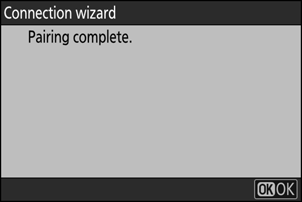
- Nadat u een Wi-Fi -verbinding met de camera tot stand hebt gebracht, worden op het smartapparaat de opties voor Wi-Fi -stationmodus weergegeven.
-
De camera geeft een bericht weer dat de verbinding is voltooid.
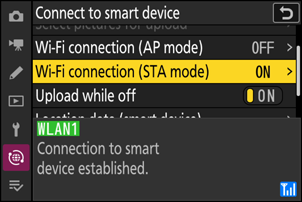
De camera en het slimme apparaat zijn nu via Wi-Fi verbonden.
Raadpleeg de online help voor informatie over het gebruik van de SnapBridge -app.
Directe draadloze verbinding met een slim apparaat ( Wi-Fi toegangspuntmodus)
Verbind de camera en een smart device rechtstreeks via Wi-Fi . De camera fungeert als een draadloos LAN-toegangspunt, zodat u verbinding kunt maken wanneer u buiten werkt en in andere situaties waarin het smart device nog niet is verbonden met een draadloos netwerk. U hoeft dan geen ingewikkelde instellingen aan te passen. Het smart device kan geen verbinding maken met internet zolang het verbonden is met de camera.
-
Slim apparaat: start de SnapBridge -app, open de
 tabblad, tik
tabblad, tik  en selecteer [ Wi-Fi AP-modusverbinding ].
en selecteer [ Wi-Fi AP-modusverbinding ]. Als dit de eerste keer is dat u de app start, tikt u in het welkomstscherm op [ Verbinden met camera ]. Tik vervolgens op de categorie van uw camera en vervolgens op de optie 'Wi-Fi' wanneer u wordt gevraagd het verbindingstype te kiezen.
-
Camera/smartapparaat: schakel de camera in wanneer daarom wordt gevraagd.
Gebruik op dit moment nog geen enkele bedieningsfunctie in de app.
-
Camera: Selecteer [ Verbinden met smart device ] > [ Wi-Fi verbinding (AP-modus) ] in het netwerkmenu, markeer vervolgens [ Wi-Fi -verbinding tot stand brengen ] en druk op J
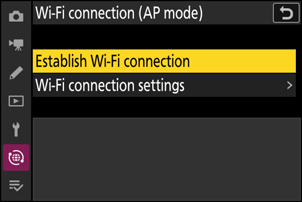
De SSID en het wachtwoord van de camera worden weergegeven.
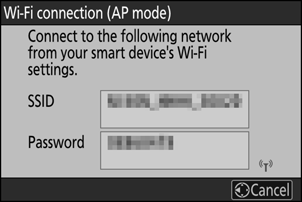
-
Slim apparaat: volg de instructies op het scherm om een Wi-Fi -verbinding tot stand te brengen.
-
Op iOS apparaten wordt de app 'Instellingen' geopend. Tik op [ < Instellingen ] om [ Instellingen ] te openen, scrol omhoog en tik op [ Wi-Fi ] (bovenaan de lijst met instellingen) om Wi-Fi instellingen weer te geven.

- Selecteer in het scherm met Wi-Fi -instellingen de SSID van de camera en voer het wachtwoord in dat de camera in stap 3 heeft weergegeven.
-
-
Smartapparaat: Nadat u de apparaatinstellingen hebt aangepast zoals beschreven in stap 4, keert u terug naar de SnapBridge -app.
- Nadat u een Wi-Fi -verbinding met de camera tot stand hebt gebracht, worden op het smart device de opties voor Wi-Fi toegangspuntmodus weergegeven.
-
De camera geeft een bericht weer dat de verbinding is voltooid.
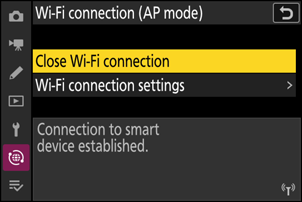
De camera en het slimme apparaat zijn nu via Wi-Fi verbonden.
Raadpleeg de online help voor informatie over het gebruik van de SnapBridge -app.
Wi-Fi Station/ Wi-Fi Access Point-modus beëindigen
Om de Wi-Fi verbinding te verbreken, tikt u op  in de SnapBridge
in de SnapBridge  tabblad. Nadat het pictogram verandert in
tabblad. Nadat het pictogram verandert in  , kraan
, kraan  en selecteer [ Wi-Fi STA mode afsluiten ] of [ Wi-Fi AP mode afsluiten ] .
en selecteer [ Wi-Fi STA mode afsluiten ] of [ Wi-Fi AP mode afsluiten ] .

